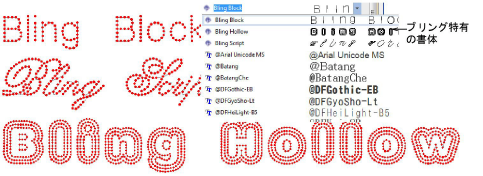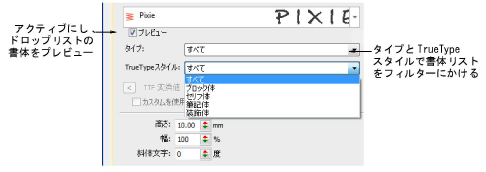
EmbroideryStudioには、刺繍用に作成された刺繍書体が導入されています。プレビューチェックボックスにチェックを入れ、選択する前に書体をプレビューします。
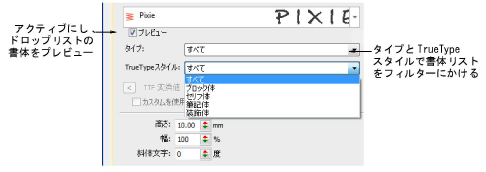
フィルターを使用し、書体リストを分類します。
3書体タイプを選択:刺繍、TrueType、またはすべて
3TrueTypeフォントのスタイルを選択:ブロック体、セリフ体、筆記体,装飾、またはすべてこれらはTrueTypeフォントにのみ適用できます。
書体リストは前回選択した書体を記憶しており、このポイントから検索を開始することができます。
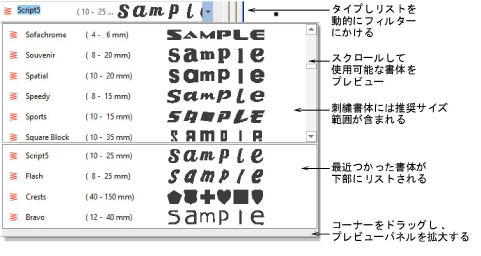
3レタリングオブジェクトが選択されている状態では、プレビューは書体名を表示します。それ以外の場合、選択したテキストを表示します。
3使用する書体名がわかっている場合は、書体名を入力するとリストが動的にアップデートされます。
3下部パネルの書体リスト、最近使った書体のプレビューを表示しています。
3必要に応じて、プレビュー枠は拡大することができます。
3刺繍書体には推奨サイズ範囲が含まれます。
高品質のレタリングを作成するには、推奨値を超えないように注意してください。推奨される最大と最小の高さは大文字を基準としています。ほとんどの刺繍書体は、オリジナルのTrueTypeフォント(TTF)からデジタイズされています。大文字の約70%ほどの高さの小文字(例:「a」と「c」)があるものもあります。これらの文字はきれいに刺繍するには小さすぎる場合があり、小文字のサイズを拡大する必要がある場合があります。
書体プレビューのサイズは、オプション>一般タブで設定することができます。最近使った書体の数を調整することも可能です。
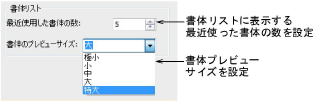
専用の刺繍書体以外に、EmbroideryStudioではお使いのシステムにあるTrueTypeやOpenTypeフォントを刺繍書体に変換することもできます。これは何千もの文字があるアジア圏の言語には重要な機能です。
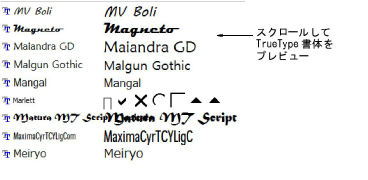
この処理はすべて自動で行われます。この場合、マニュアルでデジタイズした書体に近い結果が得られますが、質は多少劣る場合があります。質はもとの形状に左右されます。細いセリフタイプの書体の方が、ブロック体書体よりもよい結果を得ることができます。TrueTypeフォントを刺繍に変換するも併せてご覧ください。

EmbroideryStudioでは、「複合テキストのレイアウト」(右横書き)と、アラブ語、ヘブライ語、タイ語などのヨーロッパ以外のスクリプト体に対応しています。アラビア語やヘブライ語のような「RTL言語」は、文字は正しい順番でレタリングオブジェクトに生成されます。複合テキストは、結合文字を含むその他の言語にも対応しています。TrueTypeフォントを刺繍に変換するも併せてご覧ください。

参考 CorelDRAW® Graphics SuiteでTrueTypeフォントを選択し、変換ツールで変換することもできます。
キーボードのAltキーを押しながら0(ゼロ)+キーパッドの番号を使用してコードを押すことで、特殊文字を作成できます。例えば、コード234のêをタイプするにはAlt+0234とタイプします。Altキーを離すと、アクセント付きの文字が表示されます。全ての文字が全ての書体で利用できる訳ではありません。
EmbroideryStudioには、ブリングレタリングが装備されています。